УСБ диск се не појављује на овом рачунару, али је видљив у Диск Манагемент
Ако се ваш УСБ диск не појављује на овом рачунару(USB drive is not appearing in This PC) , али је видљив на панелу за управљање диском у (Disk Management)оперативном систему Виндовс 10(Windows 10) , онда ће вам овај пост моћи да вам помогне да решите проблем. Без обзира да ли се овај проблем јавља са оловком, екстерним чврстим диском или чак партицијом вашег унутрашњег чврстог диска, решење је исто.
Претпоставимо да сте повезали УСБ(USB) диск са Виндовс 10 рачунаром, али се он не појављује у овом рачунару или Филе Екплорер(File Explorer) -у . То значи да не можете приступити датотекама. До тога може доћи када се нека подешавања насумично мењају или након напада малвера. Може се појавити и након Виндовс надоградње(Windows Upgrade) .
УСБ диск се не појављује на овом рачунару
Морате да доделите слово диска вашој партицији или УСБ(USB) диску да би били видљиви на овом рачунару. За то можете користити опцију Диск Манагемент која је доступна у (Disk Management)Диск Манагемент(Disk Management) . Да бисте поправили да се УСБ диск не појављује у овом(USB drive is not appearing in This PC) проблему са рачунаром, следите ове кораке-
- Отворите управљање рачунаром
- Идите на Управљање дисковима
- Кликните десним тастером миша на УСБ диск
- Изаберите Промени слово диска(Change Drive Letter) и путање(Paths)
- Кликните на дугме Додај
- Изаберите слово диска.
Прво се уверите да је УСБ(USB) диск прикључен. Ако је тако, можете да отворите Филе Екплорер(File Explorer) , кликните десним тастером миша на опцију Овај рачунар на левој бочној траци и изаберите Управљај(Manage) . Алтернативно, можете потражити Цомпутер Манагемент(Computer Managemen) т у пољу за претрагу на траци задатака и отворити резултат.(Taskbar)
Сада морате да одете на опцију Storage > Disk Management
Овде би требало да пронађете свој УСБ(USB) диск који се не појављује на овом рачунару. Потребно је да кликнете десним тастером миша на УСБ(USB) диск и изаберете опцију Промени слово диска и путање .(Change Drive Letter and Paths)
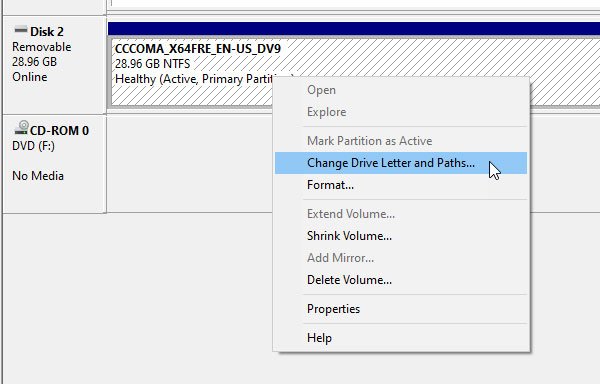
Видећете опцију Додај . (Add )Кликните(Click) на њега и изаберите слово диска(Drive) из падајућег менија. Кликните(Click) на дугме ОК и изађите.
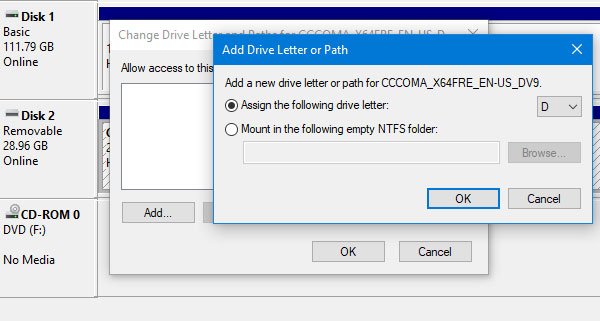
Ово би требало да реши проблем.
За вашу информацију, можете да изаберете било које слово диска које је доступно у падајућој листи. Након што кликнете на дугме ОК, вашем систему не би требало много времена да додели слово диска (Drive)УСБ(USB) диску. Када се процес заврши, можете пронаћи свој УСБ(USB) диск на овом рачунару и приступити својим датотекама.
Слично читање(Similar read) : Спољни чврсти диск се не појављује или не открива(External Hard Drive not showing up or detected) у оперативном систему Виндовс 10.
Related posts
Управљање диском не ради, учитава се или не реагује у оперативном систему Виндовс 11/10
Алати ДИСКПАРТ и ФСУТИЛ командне линије за управљање дисковима
Како отворити управљање дисковима у оперативном систему Виндовс 11/10
Додајте све задатке и управљање дисковима на контролну таблу у оперативном систему Виндовс 11/10
Шта је управљање дисковима и како га користити?
7 ствари које можете да урадите са алатком за управљање дисковима у Виндовс-у
Направите слику података са УСБ диска и диска за резервне копије помоћу УСБ алатке за слике
Спољна меморија за иПхоне: 4 најбоља флеш диска за иПхоне
Поправка: Нови чврсти диск се не појављује у Диск Манагемент (2022) - ТецхЦулт
Контрола УСБ флеш дискова вам омогућава да контролишете како се користе УСБ преносиви дискови
Направите нову, промените величину, проширите партицију користећи алатку за управљање дисковима
Висуал Субст: Креирајте виртуелне дискове за своје фасцикле и складиште у облаку
Дугме Додај у фаворите је засивљено у апликацији Фотографије
Шта је ВСАППКС? ВСАППКС проблем са великом употребом диска [поправљен]
Поправи БитЛоцкер шифровање диск јединице се не може користити, грешка 0к8031004А
Грешка 0к800706Ф9, Диск медиј није препознат, можда није форматиран
Диск није доступан, параметар је нетачан у оперативном систему Виндовс 11/10
ВиртуалБок није успео да се региструје и отвори датотеку слике чврстог диска
9 начина да отворите алатку за управљање дисковима у оперативном систему Виндовс (све верзије)
Решите проблеме без видеа, звука или звука у Скипе позивима на Виндовс-у
